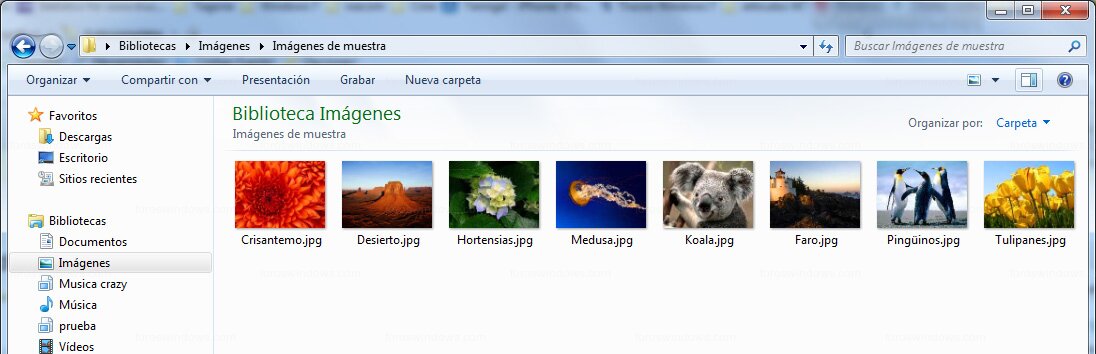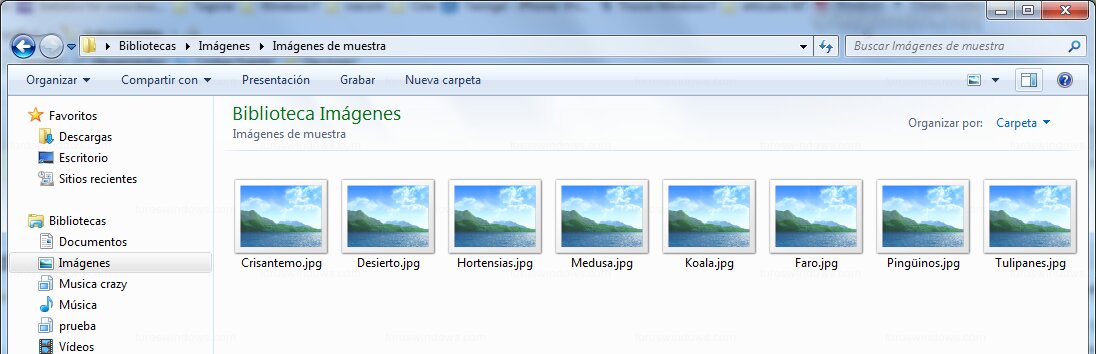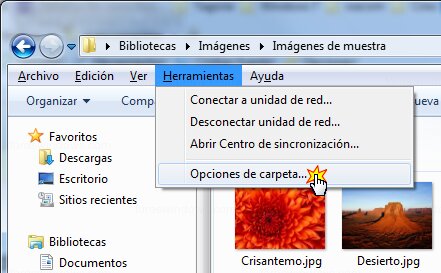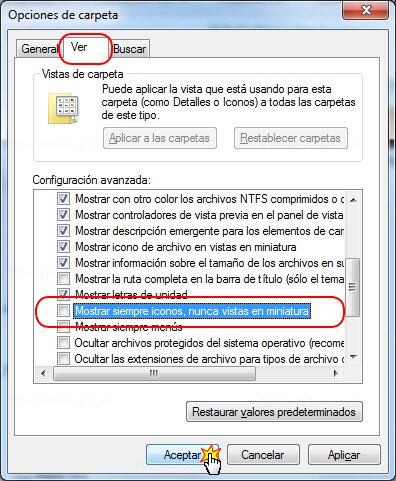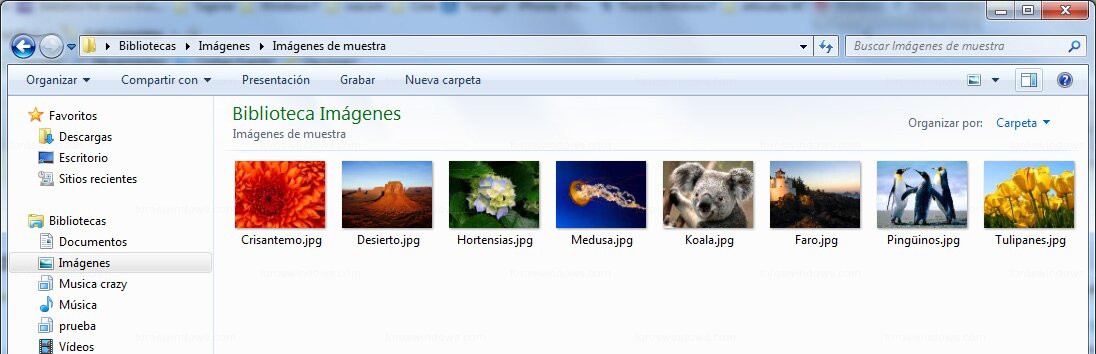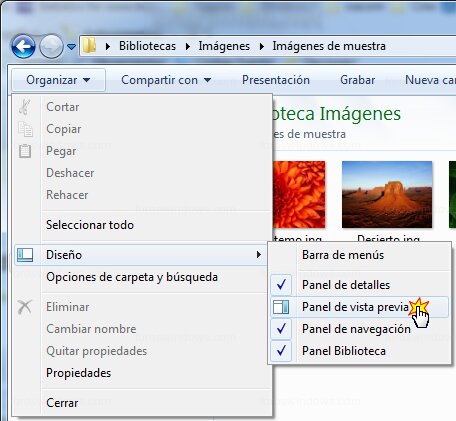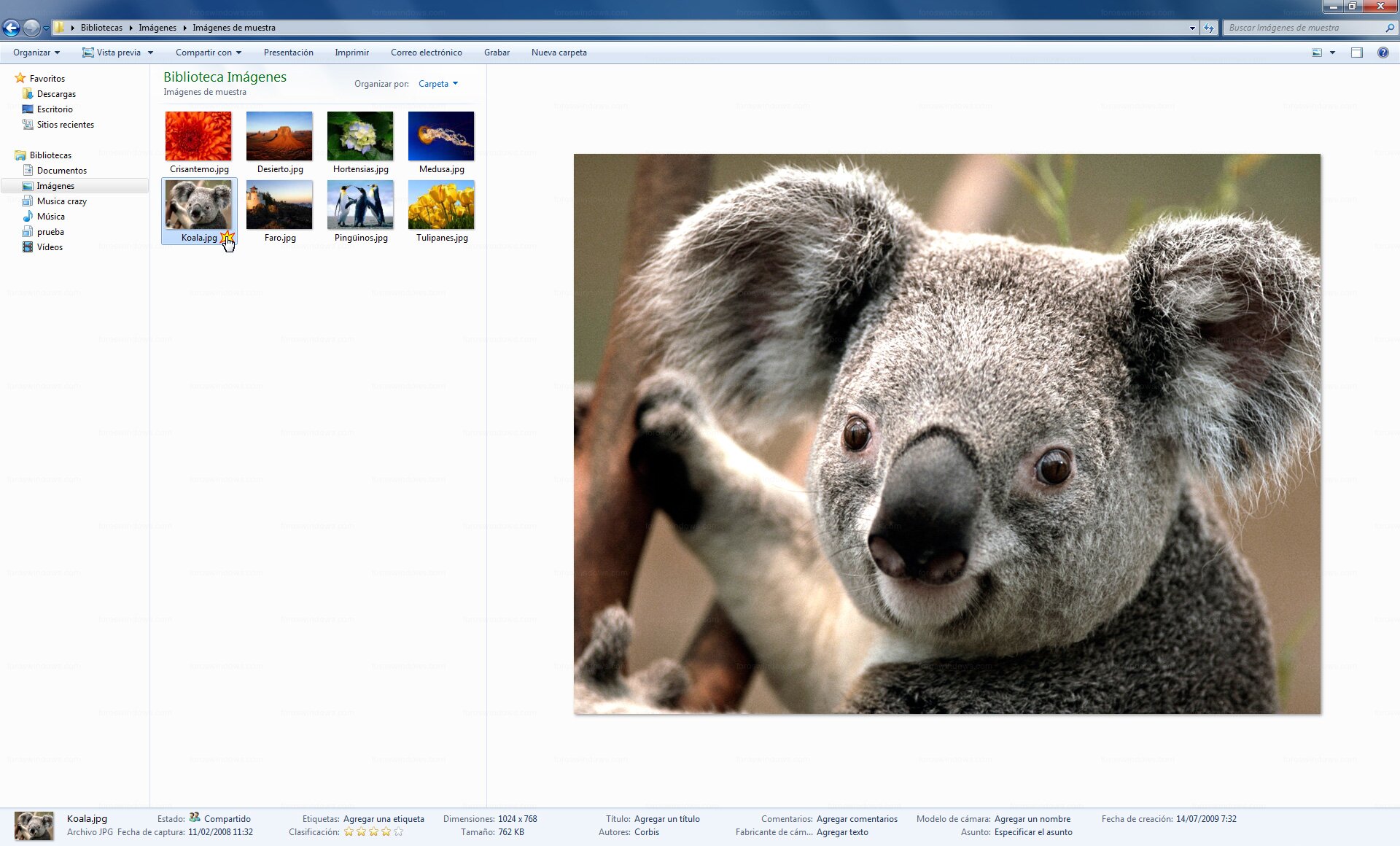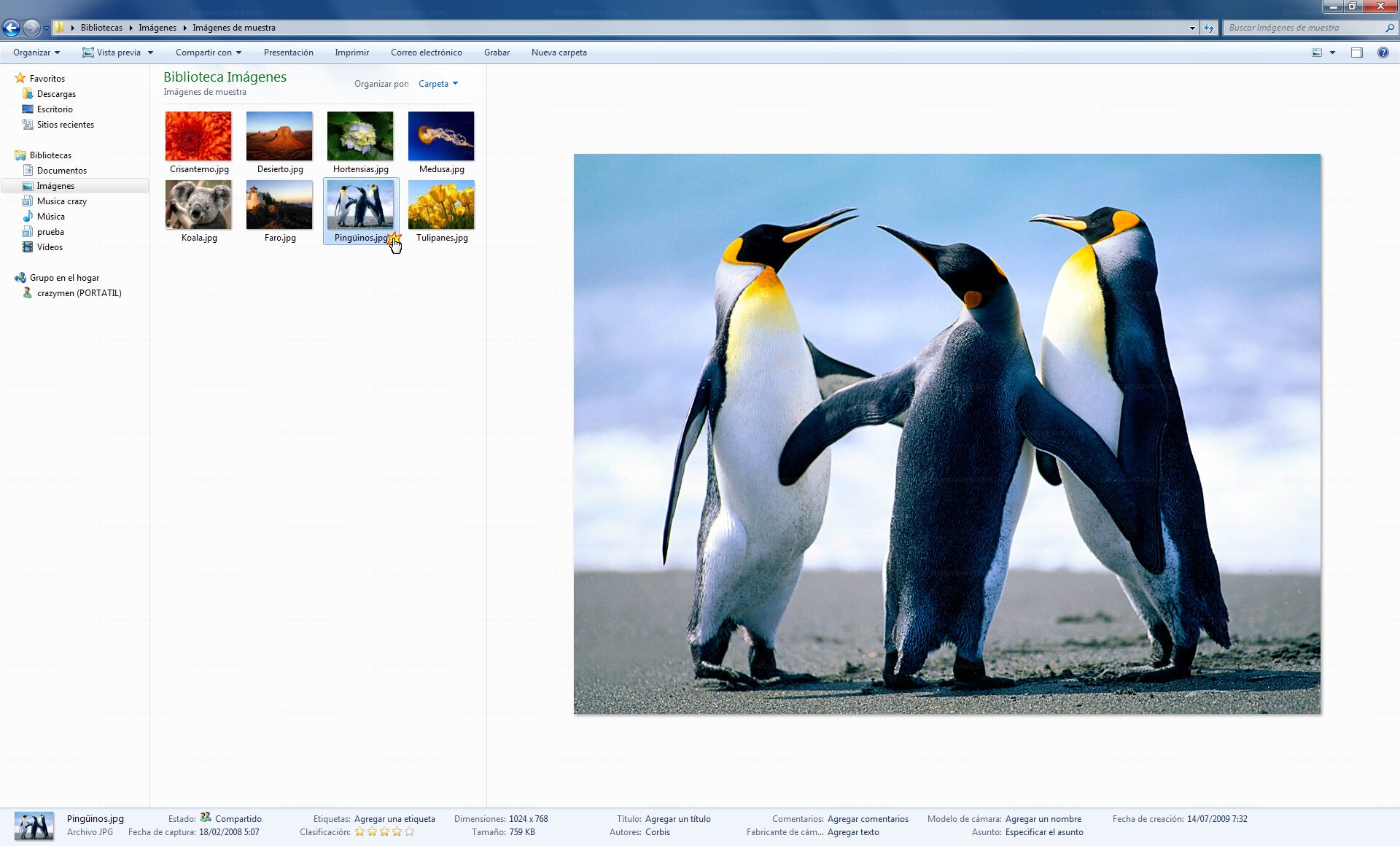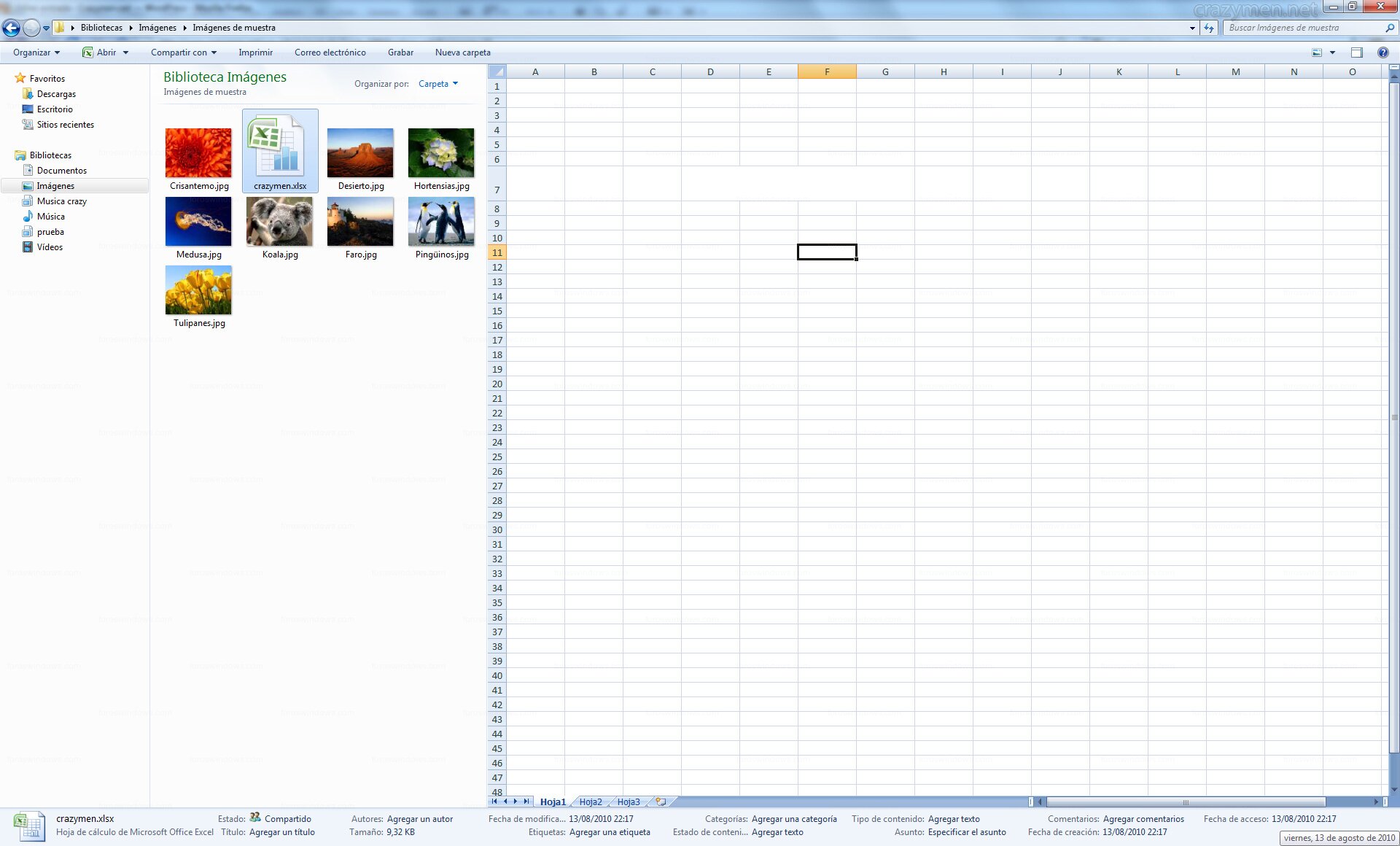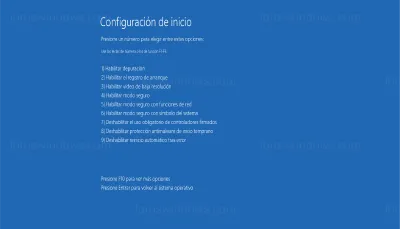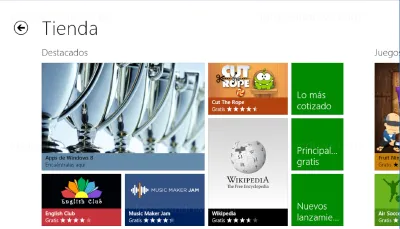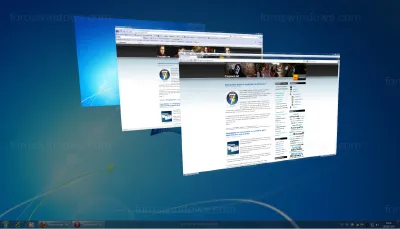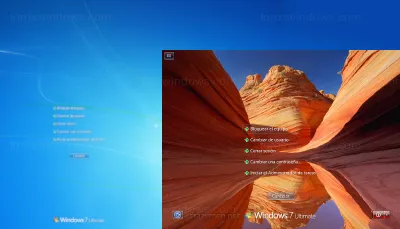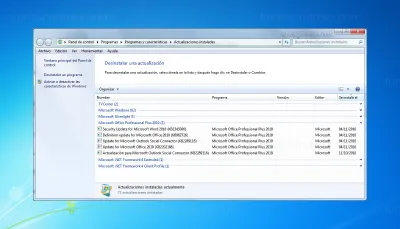Vista previa desde el explorador de Windows 7
Para visualizar una foto de manera rápida no podemos usar un editor de fotos ya que tarda en cargar, necesitamos un visor de imágenes para que así se abra la foto de manera rápida, Windows 7 trae para ello el visualizador de fotos de Windows.
El problema es que si estamos viendo una carpeta con muchas fotos tenemos que hacer doble clic en cada foto que queremos ver para que nos abra el visualizador de fotos de Windows y así poder ver la imagen, en este caso es mejor usar la vista previa desde el explorador de archivos de Windows 7 para así ahorrarnos el tener que usar el visualizador de fotos de Windows 7.
La vista previa desde el explorador de Windows 7 es ideal para monitores de gran resolución, pero no solo vale para imágenes, podemos usar la vista previa para visualizar archivos de vídeo, documentos compatibles de office (word, excel…),ver también la vista previa de archivos pdf, etc.
¿Cómo activar la vista previa desde el explorador de Windows 7?
Abrimos una carpeta donde tengamos fotos, en este caso la biblioteca de imágenes de muestra de Windows 7 (C:\Users\Public\Pictures\Sample Pictures).
Podemos encontrarnos una de estas dos situaciones.
En el caso de no ver la vista en miniatura de las fotos, pulsamos la tecla Alt que esta al lado izquierdo de la barra espaciadora para que nos salga el menú y vamos a «Herramientas > Opciones de carpeta».
Nos abrirá una ventana, pinchamos en la pestaña «Ver», desmarcamos la casilla que pone «Mostrar siempre iconos, nunca vistas en miniatura» y aceptamos.
Ahora veremos la vista en miniaturas de las imágenes en Windows 7.
Una vez hecho eso activamos la vista previa desde el explorador de Windows 7. Para ello pulsamos en «Organizar>Diseño>Panel de vista previa», también podemos usar un atajo con el comando «Alt+P» para entrar y salir de la vista previa del explorador.
Ahora seleccionando cualquier imagen podremos ver a la derecha una vista previa sin ser miniatura.
Y como dijimos al principio que no solo era para abrir imágenes, aquí vemos un ejemplo en el explorador de archivos de un excel y su vista previa y no hay problemas de modificar/borrar algún dato ya que abre el archivo en modo lectura.